2017 OPEL ASTRA J radio
[x] Cancel search: radioPage 36 of 169
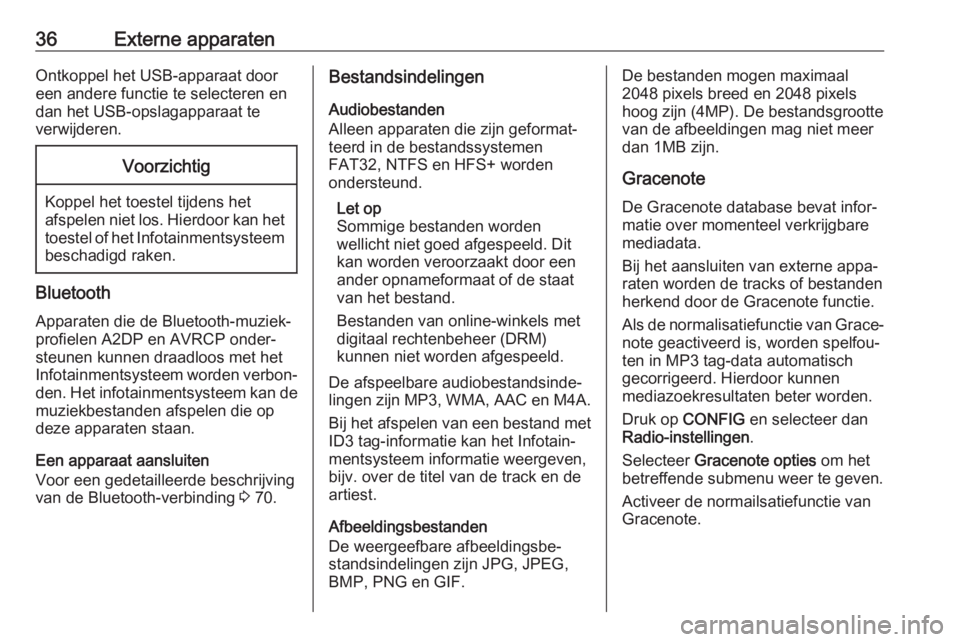
36Externe apparatenOntkoppel het USB-apparaat door
een andere functie te selecteren en
dan het USB-opslagapparaat te
verwijderen.Voorzichtig
Koppel het toestel tijdens het
afspelen niet los. Hierdoor kan het
toestel of het Infotainmentsysteem beschadigd raken.
Bluetooth
Apparaten die de Bluetooth-muziek‐
profielen A2DP en AVRCP onder‐
steunen kunnen draadloos met het
Infotainmentsysteem worden verbon‐ den. Het infotainmentsysteem kan de
muziekbestanden afspelen die op
deze apparaten staan.
Een apparaat aansluiten
Voor een gedetailleerde beschrijving
van de Bluetooth-verbinding 3 70.
Bestandsindelingen
Audiobestanden
Alleen apparaten die zijn geformat‐
teerd in de bestandssystemen
FAT32, NTFS en HFS+ worden
ondersteund.
Let op
Sommige bestanden worden wellicht niet goed afgespeeld. Dit
kan worden veroorzaakt door een
ander opnameformaat of de staat
van het bestand.
Bestanden van online-winkels met
digitaal rechtenbeheer (DRM)
kunnen niet worden afgespeeld.
De afspeelbare audiobestandsinde‐
lingen zijn MP3, WMA, AAC en M4A.
Bij het afspelen van een bestand met ID3 tag-informatie kan het Infotain‐
mentsysteem informatie weergeven,
bijv. over de titel van de track en de
artiest.
Afbeeldingsbestanden
De weergeefbare afbeeldingsbe‐ standsindelingen zijn JPG, JPEG,
BMP, PNG en GIF.De bestanden mogen maximaal
2048 pixels breed en 2048 pixels
hoog zijn (4MP). De bestandsgrootte
van de afbeeldingen mag niet meer
dan 1MB zijn.
Gracenote
De Gracenote database bevat infor‐
matie over momenteel verkrijgbare
mediadata.
Bij het aansluiten van externe appa‐
raten worden de tracks of bestanden
herkend door de Gracenote functie.
Als de normalisatiefunctie van Grace‐ note geactiveerd is, worden spelfou‐
ten in MP3 tag-data automatisch
gecorrigeerd. Hierdoor kunnen
mediazoekresultaten beter worden.
Druk op CONFIG en selecteer dan
Radio-instellingen .
Selecteer Gracenote opties om het
betreffende submenu weer te geven.
Activeer de normailsatiefunctie van
Gracenote.
Page 39 of 169
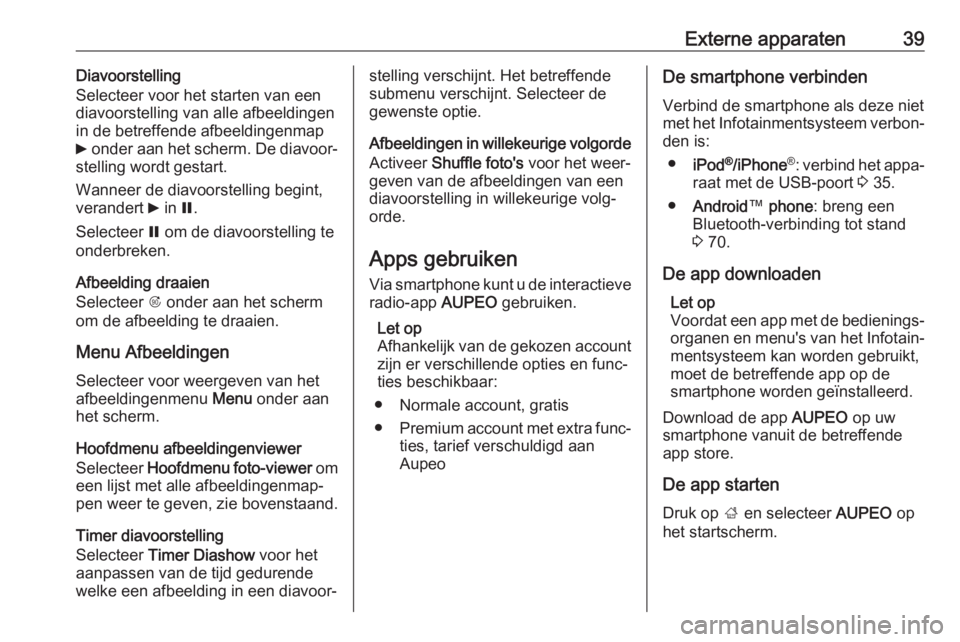
Externe apparaten39Diavoorstelling
Selecteer voor het starten van een
diavoorstelling van alle afbeeldingen
in de betreffende afbeeldingenmap
6 onder aan het scherm. De diavoor‐
stelling wordt gestart.
Wanneer de diavoorstelling begint,
verandert 6 in Q.
Selecteer Q om de diavoorstelling te
onderbreken.
Afbeelding draaien
Selecteer R onder aan het scherm
om de afbeelding te draaien.
Menu Afbeeldingen Selecteer voor weergeven van het
afbeeldingenmenu Menu onder aan
het scherm.
Hoofdmenu afbeeldingenviewer
Selecteer Hoofdmenu foto-viewer om
een lijst met alle afbeeldingenmap‐
pen weer te geven, zie bovenstaand.
Timer diavoorstelling
Selecteer Timer Diashow voor het
aanpassen van de tijd gedurende
welke een afbeelding in een diavoor‐stelling verschijnt. Het betreffende
submenu verschijnt. Selecteer de
gewenste optie.
Afbeeldingen in willekeurige volgorde Activeer Shuffle foto's voor het weer‐
geven van de afbeeldingen van een
diavoorstelling in willekeurige volg‐
orde.
Apps gebruiken
Via smartphone kunt u de interactieve
radio-app AUPEO gebruiken.
Let op
Afhankelijk van de gekozen account
zijn er verschillende opties en func‐
ties beschikbaar:
● Normale account, gratis
● Premium account met extra func‐
ties, tarief verschuldigd aan
AupeoDe smartphone verbinden
Verbind de smartphone als deze niet
met het Infotainmentsysteem verbon‐
den is:
● iPod ®
/iPhone ®
: verbind het appa‐
raat met de USB-poort 3 35.
● Android ™ phone : breng een
Bluetooth-verbinding tot stand
3 70.
De app downloaden Let op
Voordat een app met de bedienings‐ organen en menu's van het Infotain‐
mentsysteem kan worden gebruikt,
moet de betreffende app op de
smartphone worden geïnstalleerd.
Download de app AUPEO op uw
smartphone vanuit de betreffende
app store.
De app starten
Druk op ; en selecteer AUPEO op
het startscherm.
Page 40 of 169

40Externe apparatenEr wordt verbinding met de app op desmartphone tot stand gebracht en het
hoofdmenu van de applicatie
verschijnt op het display van het Info‐
tainmentsysteem.
Menu Aupeo
Druk op de multifunctionele knop om
het menu Aupeo weer te geven.
Selecteer om de muziek op uw smaak af te stemmen de betreffende
menuopties.
Selecteer voor een submenu met
categorieën voor muziekselectie
Zenderlijst .
Zenderlijst AUPEO
Druk op ; en selecteer AUPEO.
Draai aan de multifunctionele knop
voor rechtstreekse toegang tot
AUPEO Zenderlijst .
Favorieten
Selecteer voor toegang tot de naar
uw smaak aangepaste zenders,
mixes en webradio's die u al als favor‐ ieten hebt geselecteerd Favorieten.
Selecteer de gewenste favoriet uit de lijst.
Muziekselectie
In de andere submenu's vindt u
verschillende categorieën voor
muziekselectie.
Let op
De inhoud van de lijst Prominent is
onderhevig aan wijzigingen.
Selecteer voor de muziek die u wilt beluisteren de gewenste categorieën.
Page 56 of 169
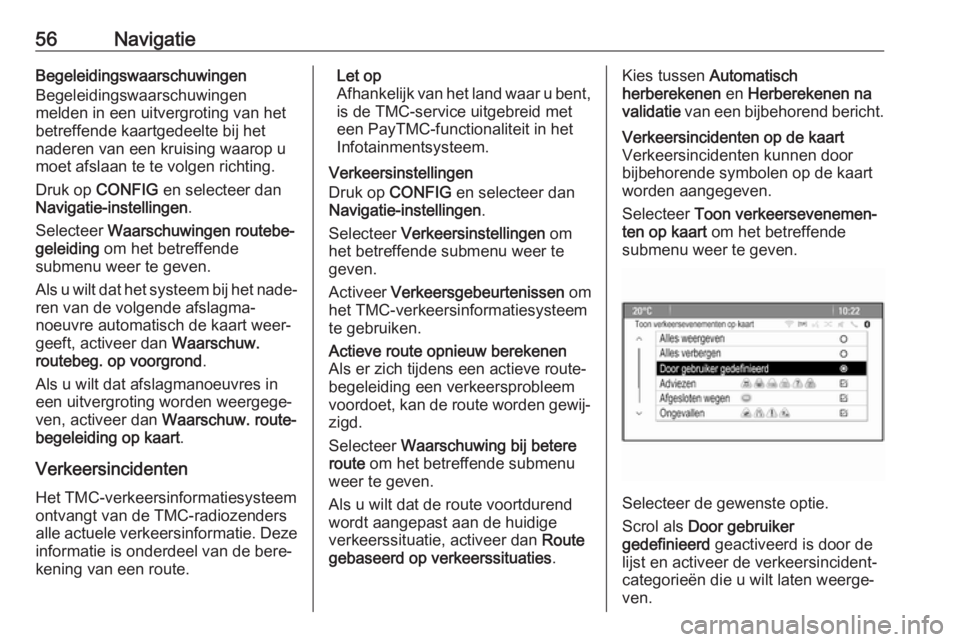
56NavigatieBegeleidingswaarschuwingen
Begeleidingswaarschuwingen
melden in een uitvergroting van het
betreffende kaartgedeelte bij het
naderen van een kruising waarop u
moet afslaan te te volgen richting.
Druk op CONFIG en selecteer dan
Navigatie-instellingen .
Selecteer Waarschuwingen routebe‐
geleiding om het betreffende
submenu weer te geven.
Als u wilt dat het systeem bij het nade‐
ren van de volgende afslagma‐
noeuvre automatisch de kaart weer‐
geeft, activeer dan Waarschuw.
routebeg. op voorgrond .
Als u wilt dat afslagmanoeuvres in
een uitvergroting worden weergege‐
ven, activeer dan Waarschuw. route‐
begeleiding op kaart .
Verkeersincidenten
Het TMC-verkeersinformatiesysteem ontvangt van de TMC-radiozendersalle actuele verkeersinformatie. Deze
informatie is onderdeel van de bere‐
kening van een route.Let op
Afhankelijk van het land waar u bent,
is de TMC-service uitgebreid met
een PayTMC-functionaliteit in het
Infotainmentsysteem.
Verkeersinstellingen
Druk op CONFIG en selecteer dan
Navigatie-instellingen .
Selecteer Verkeersinstellingen om
het betreffende submenu weer te
geven.
Activeer Verkeersgebeurtenissen om
het TMC-verkeersinformatiesysteem
te gebruiken.Actieve route opnieuw berekenen
Als er zich tijdens een actieve route‐
begeleiding een verkeersprobleem
voordoet, kan de route worden gewij‐ zigd.
Selecteer Waarschuwing bij betere
route om het betreffende submenu
weer te geven.
Als u wilt dat de route voortdurend
wordt aangepast aan de huidige
verkeerssituatie, activeer dan Route
gebaseerd op verkeerssituaties .Kies tussen Automatisch
herberekenen en Herberekenen na
validatie van een bijbehorend bericht.Verkeersincidenten op de kaart
Verkeersincidenten kunnen door
bijbehorende symbolen op de kaart
worden aangegeven.
Selecteer Toon verkeersevenemen‐
ten op kaart om het betreffende
submenu weer te geven.
Selecteer de gewenste optie.
Scrol als Door gebruiker
gedefinieerd geactiveerd is door de
lijst en activeer de verkeersincident‐
categorieën die u wilt laten weerge‐
ven.
Page 62 of 169

62SpraakherkenningNadat een dialoogreeks voltooid is,
wordt de spraakherkenning automa‐ tisch gedeactiveerd. Om een andere
dialoogreeks te starten moet u de
spraakherkenning weer activeren.
Volume van gesproken vragen
aanpassen
Druk op w of ─ rechts op het stuur‐
wiel.
Een gesproken vraag onderbreken
Als ervaren gebruiker kunt u een
gesproken vraag onderbreken door
even op w op het stuurwiel te drukken.
Er klinkt meteen een pieptoon en u
kunt zonder te wachten een
commando uitspreken.
Een dialoogreeks annuleren
Er zijn diverse mogelijkheden om een dialoogreeks te annuleren en de
spraakherkenning te deactiveren:
● Zeg " Annuleren " of "Afsluiten ".
● Druk op n rechts op het stuur‐
wiel.In de volgende situaties wordt een
dialoogreeks automatisch geannu‐
leerd:
● Als u enige tijd geen commando's
zegt (standaard wordt u driemaal gevraagd een commando te
zeggen).
● Als u commando's zegt die niet door het systeem worden
herkend (standaard wordt u drie‐
maal gevraagd een juist
commando te zeggen).
Bediening via spraakcommando's
De spraakherkenning kan comman‐
do's in de vorm van natuurlijke zinnen of directe commando's met de appli‐
catie en de taak begrijpen.
Voor de beste resultaten: ● Luister naar de gesproken vraag en wacht op de pieptoon voordatu een commando uitspreekt of
antwoordt.
● Zeg " Help" als de helpvraag voor
de huidige dialoogstap nog eens
wilt horen.● U kunt de gesproken vraag onderbreken door nogmaals op
w te drukken. Druk als u uw
commando rechtstreeks wilt
inspreken twee keer op w.
● Wacht op de pieptoon en spreek het commando op natuurlijke
wijze uit. Meestal werkt de
herkenning beter als pauzes tot
een minimum beperkt blijven. Gebruik korte en directe
commando's.
Meestal kunnen telefoon- en audio‐
commando's in één keer worden
uitgesproken. Bijvoorbeeld "Bel Jan
Jansen", "Speel af" gevolgd door de naam van de artiest of song of "Stem
af op" gevolgd door de radiofrequen‐
tie en het golfbereik.
Navigatiebestemmingen zijn echter
te complex voor één commando. Zeg eerst "Navigatie" en dan bijv. "Adres"
of "Markant punt". Het systeem
reageert hierop door naar meer
details te vragen.
Na het commando "Markant punt"
kunt u alleen grote ketens op naam
selecteren. Ketens zijn bedrijven met
Page 65 of 169

Spraakherkenning65MenuActieSpraakcommando'sRadiomenuEen frequentie
selecteren" F M radio | Kies F M "
" A M radio | Kies A M "
" D A B radio | Kies D A B "Een zender
selecteren" Afstemmen op F M … "
" Afstemmen op A M … "
" Kies D A B ... | DAB ... inschakelen "Media-menuEen mediabron
selecteren" C D afspelen "
" U S B afspelen "
" Front aux afspelen | Spelen AUX | Spelen Voorkant AUX "
" Bluetooth afspelen | Bluetooth-geluid afspelen | Bluetooth-audio afspelen "Een zoekcategorie
selecteren" Artiest ... afspelen "
" Album ... door ... afspelen "
" Genre ... afspelen "
" Map ... afspelen "
" Afspeellijst ... afspelen "
" Componist ... afspelen "
" Audioboek ... afspelen "Een song
selecteren" Liedje ... afspelen | Liedje ... afspelen door … "
Page 82 of 169

82TrefwoordenlijstAAdresboek .................................... 46
Afbeeldingen ................................ 38
Afbeeldingen weergeven ..............38
Afbeeldingsbestanden ..................35
Afbeelding via USB activeren .......38
Algemene aanwijzingen ...32, 41, 69
AUX ........................................... 35
Bluetooth-muziek ......................35
CD ............................................. 32
Infotainment-systeem ..................6
Navigatie ................................... 41
Radio ......................................... 25
Telefoonportal ........................... 69
USB ........................................... 35
Algemene informatie ..............35, 60
Antidiefstalfunctie ..........................7
Apps ............................................. 39
Apps gebruiken............................. 39
Audio afspelen .............................. 37
Audiobestanden ........................... 35
Audio via USB activeren ...............37
AUPEO ......................................... 39
Automatisch volume .....................21
Autostore-lijsten ............................ 27
Zenders ophalen .......................27
Zenders opslaan .......................27
AUX .............................................. 35
AUX activeren............................... 37B
BACK-toets ................................... 17
Balance......................................... 20
Basisbediening ............................. 17
Bass.............................................. 20 Bediening...................................... 72 AUX ........................................... 37
Bluetooth-muziek ......................37
CD ............................................. 33
Infotainment-systeem ................14
Menu ......................................... 17
Navigatiesysteem ......................42
Radio ......................................... 25
Telefoon .................................... 72
USB ..................................... 37, 38
Bedieningselementen Infotainment-systeem ..................8
Stuurwiel ..................................... 8
Bedieningspaneel Infotainment ......8
Beeldscherm................................. 22
Begeleiding .................................. 55
Bestandsindelingen ......................32
Afbeeldingsbestanden ..............35
Audiobestanden ........................35
Bluetooth-muziek ..........................35
Bluetooth-verbinding ....................70
Broodkruimels............................... 55
Page 84 of 169

84O
Overzicht bedieningselementen .....8
Overzicht spraakcommando's ......64
R Radio Autostorelijsten.......................... 27
Categorielijst ............................. 25
DAB ........................................... 30
DAB-berichten ........................... 30
Digital Audio Broadcasting ........30
Favoriete lijsten ......................... 27
Menu RDS-opties ......................28
Radio Data System ...................28
RDS........................................... 28
Regionaal .................................. 28
Selectie van frequentiebereik ....25
TP.............................................. 28 Verkeersinformatie ....................28
Zender zoeken .......................... 25
Zenderlijst.................................. 25
Zenders ophalen .......................27
Zenders opslaan .......................27
Radio activeren............................. 25
Radio Data System (RDS) ........... 28
Regio-instelling ............................. 28
Reis met viapunten .......................46
Routebegeleiding .........................55
Route simuleren ........................... 42S
Selectie van frequentiebereik .......25
Smartphone .................................. 39
Software-update ........................... 22
Spraakherkenning ........................60
Startpagina ............................. 17, 22
Stemherkenning ........................... 60
Streaming audio via Bluetooth activeren.................................... 37
Systeeminstellingen...................... 22 Beeldscherm ............................. 22
Software .................................... 22
Startpagina ................................ 22
Taal ........................................... 22
Tijd en datum ............................ 22
T
TA ................................................. 28
Taal............................................... 22 TA-volume .................................... 21
Tekstberichten .............................. 75
Telefoon Bluetooth ................................... 69
Bluetooth-verbinding .................70
Conferentiegesprek ...................72
Functies tijdens het gesprek .....72
Noodoproepen .......................... 71
Recente oproepen ....................72
Tekstberichten........................... 75
Telefoonboek ............................ 72Telefoonboek.......................... 46, 72
Telefoongesprek Initiëren ..................................... 72
Opnemen .................................. 72
Telefoonportal activeren ...............72
Thuisadres .................................... 46
TMC .............................................. 55
Toetsenbord ................................. 46
TP ................................................. 28
Treble ........................................... 20
Tijd ................................................ 22
Tijdsindeling.................................. 22
U USB .............................................. 35
V
Veelgestelde vragen .....................78
Verkeersincidenten .......................55
Verkeersinformatie .......................28
Volume Automatisch volume ..................21
Maximaal inschakelvolume .......21
Navigatievolume........................ 21
Stiltefunctie................................ 14
Volume van geluidsindicaties ....21
Volume van geluidssignaal .......21
Volume van verkeersinformatie. 21
Volume-instellingen ......................21
Volume van geluidsindicaties .......21
Volume van geluidssignaal ...........21